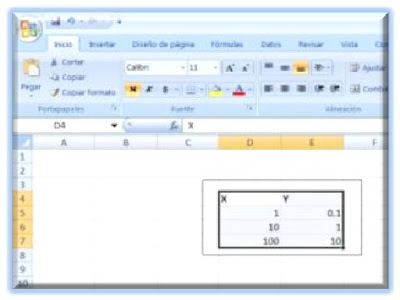Ejercicio No. 1: elige la opción correcta con círculo.
1. ¿Cuál de las siguientes declaraciones es verdadera?
a. Hay tres hojas en un nuevo archivo de Excel
b. Las hojas de Excel tienen la extensión *.doc.
c. Se llama un nuevo cuaderno de ejercicios “libro 1”
d. No puedes tener Word y Excel abiertos juntos.
2. La ventaja de usar una hoja de cálculo es:
a. Los cálculos pueden ser hechos automáticamente.
b. El cambio de datos automáticamente actualiza cálculos.
c. Más flexibilidad.
d. Todos de arriba son correctos.
3. La intersección de una fila y una columna es llamada:
a. Datos
b. Campo
c. Celda
d. Ecuación
4. La celda etiquetada F4 se refiere a:
a. Fila F, columna 4
b. Columna F, fila 4
c. Tecla de función F4
d. Funciones disponibles en las celdas.
5. Una hoja de cálculo puede tener los siguientes tipos de datos:
a. Texto, números y formulas
b. Marcadores, datos y números
c. Texto, números y etiquetas
d. Formulas, etiquetas y números
6. Investiga que debes hacer para insertar una fila arriba de la fila 10.
a. Seleccionar la fila 10 desde la barra de filas, dar clic derecho y escoger insertar
b. Seleccionar la fila 10 desde la barra de filas, ir al menú insertar y dar clic sobre filas
c. Dar clic sobre la primera celda de la fila 10, después clic derecho y escoger insertar
d. Los puntos a. y b. son correctos.
7. Para deshacer la última acción debo presionar las teclas:
a. CTRL + B
b. CTRL + Z
c. CTRL + A
d. CTRL + G
8. Una constante es el otro nombre para este tipos de datos:
a. Una descripción
b. Una formula
c. Una ecuación
d. Un número.
9. Excel es útil para:
a. Análisis financieros.
b. Elaboración de presentaciones.
c. Escritura de notas.
d. Creación de cartas.
10. La presentación del puntero cambia en flecha cuando: a. Quieres hacer una fila más alta.
b. Quieres hacer una columna más ancha.
c. Te mueves sobre el titulo de la columna.
d. Te mueves cerca del borde de la celda.
11. La barra de la cual se pueden realizar las mismas acciones como con CTRL+P, CTRL+G y CTRL+A se llama:
a. Botón office
b. Ficha formulas
c. Ficha insertar
d. Ficha de datos
12. ¿Cuál celda esta seleccionada?
a. A10
b. B5
c. C6
d. B10
13. ¿Cuál hoja esta seleccionada?
a. Ciudades
b. Proveedores
c. Clientes
d. Ninguna de estas.
14. Este es un icono para:
a. Pegar formato
b. Referencia
c. Ver
d. Orden ascendente
15. Este es un icono para:
a. Orden descendente
b. Insertar hipervínculo
c. Combinar y centrar
d. Alinear.